Изучение того, как создать онлайн-курс, требует некоторых исследований. Создатели онлайн-курсов редко предлагают бесплатные планы, и даже в этом случае вы часто обнаружите, что некоторые инструменты, такие как электронный маркетинг и пользовательские домены, удалены из бесплатных планов.
Тем не менее, важно иметь возможность провести онлайн-курс бесплатно; это позволяет вам проверить, есть ли у курса какой-либо потенциал, прежде чем расширять и тратить на него деньги. В этом руководстве мы подробно объясним, как создать онлайн-курс бесплатно, с нужными инструментами и советами, которые помогут вам в этом.
Однако имейте в виду, что практически любая платформа онлайн-курсов в конечном итоге будет взимать плату за функции, которые вам понадобятся по мере роста бизнеса. Таким образом, вы можете запустить бесплатный веб-сайт для начала работы, но в какой-то момент переход на премиум-план неизбежен.
Продолжайте читать наше пошаговое руководство, чтобы узнать все о том, как создать онлайн-курс бесплатно!
Инструменты, необходимые для бесплатного запуска онлайн-курса
Инструменты, которые вам потребуются, зависят от того, чего вы пытаетесь достичь с помощью курса. Платформы для создания онлайн-курсов уже предлагают все необходимое для создания веб-сайта и размещения онлайн-курсов. Они даже предоставили инструменты хостинга и модерации курсов, такие как форумы и веб-уведомления. Однако, поскольку мы собираемся использовать бесплатный план, вам, скорее всего, потребуется дополнить платформу для создания онлайн-курсов некоторыми другими инструментами.
К счастью, наш список довольно короткий, чтобы создать бесплатный онлайн-курс:
- Thinkific: это платформа, используемая для создания и размещения онлайн-курсов. Существует бесплатный план с поддержкой 1 курса, 1 сообщества, 2 мест в сообществе, 1 администратора, неограниченного количества студентов, 0% комиссии за транзакции и поддержки по электронной почте.
- Sendinblue: Бесплатный электронный маркетинг. Выберите Бесплатный план для неограниченного количества контактов, 300 электронных писем в день, транзакционных электронных писем, редактора перетаскивания, SMS-кампаний и настраиваемых шаблонов электронной почты.
Причина, по которой мы рекомендуем Sendinblue для маркетинга по электронной почте, заключается в том, что Thinkific в бесплатном плане отсутствует функция отправки по электронной почте. У него есть веб-уведомления, но вам понадобится способ поддерживать связь со студентами по электронной почте и отправлять маркетинговые сообщения.
Итак, начните с создания учетной записи на Thinkific. После этого вы можете создать бесплатную учетную запись в Sendinblue. Мы предлагаем настроить большую часть Thinkific во-первых, поскольку вам нужно публиковать курсы, чтобы сделать электронный маркетинг полезным.
Как создать онлайн-курс бесплатно
Самый простой способ создать онлайн-курс с поддержкой таких вещей, как сообщества, неограниченное количество студентов и нулевая комиссия за транзакции, — это Thinkific Платформа. Это универсальный магазин для создания веб-сайта онлайн-курса, сбора платежей и создания необходимых вещей, таких как викторины и опросы.
Шаг 1: сделать Thinkific Учетная запись и название вашей школы
Чтобы начать работу, перейдите к Thinkific.com и зарегистрируйте бесплатный аккаунт. На странице создания учетной записи введите свой адрес электронной почты и имя, а также создайте пароль для входа в свою учетную запись.
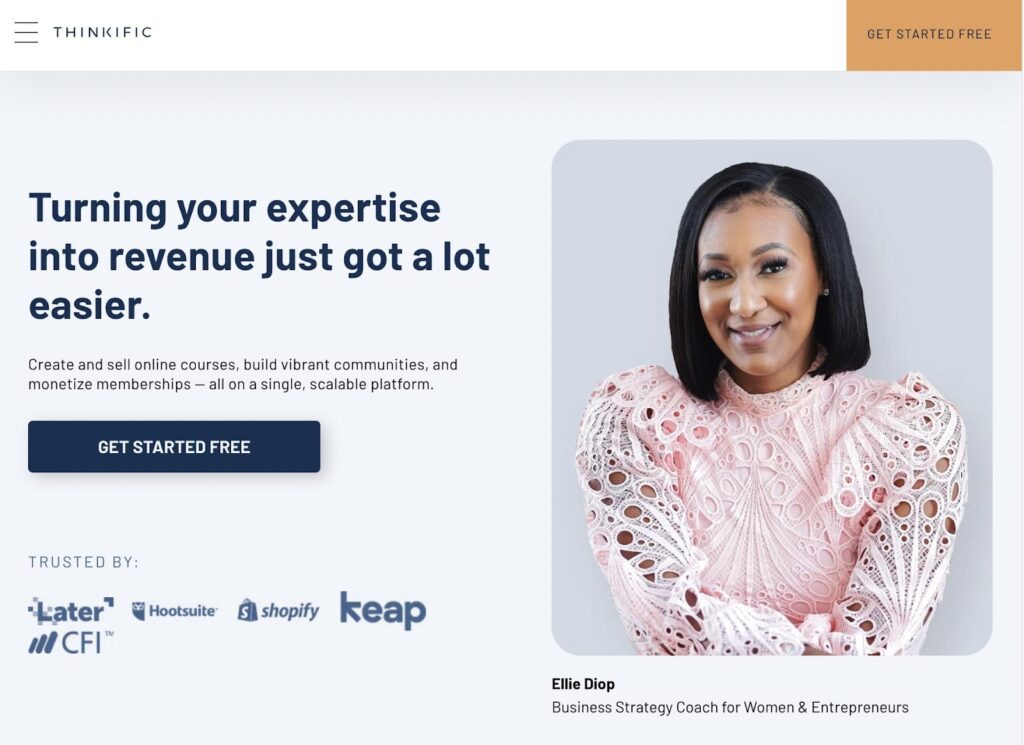
Дайте школе имя, затем нажмите кнопку «Далее», чтобы продолжить.

Thinkific просит вас создать свой первый курс. Вы всегда можете изменить это в будущем, но было бы неплохо заполнить что-нибудь, чтобы увидеть, как курсы выглядят на вашем веб-сайте.
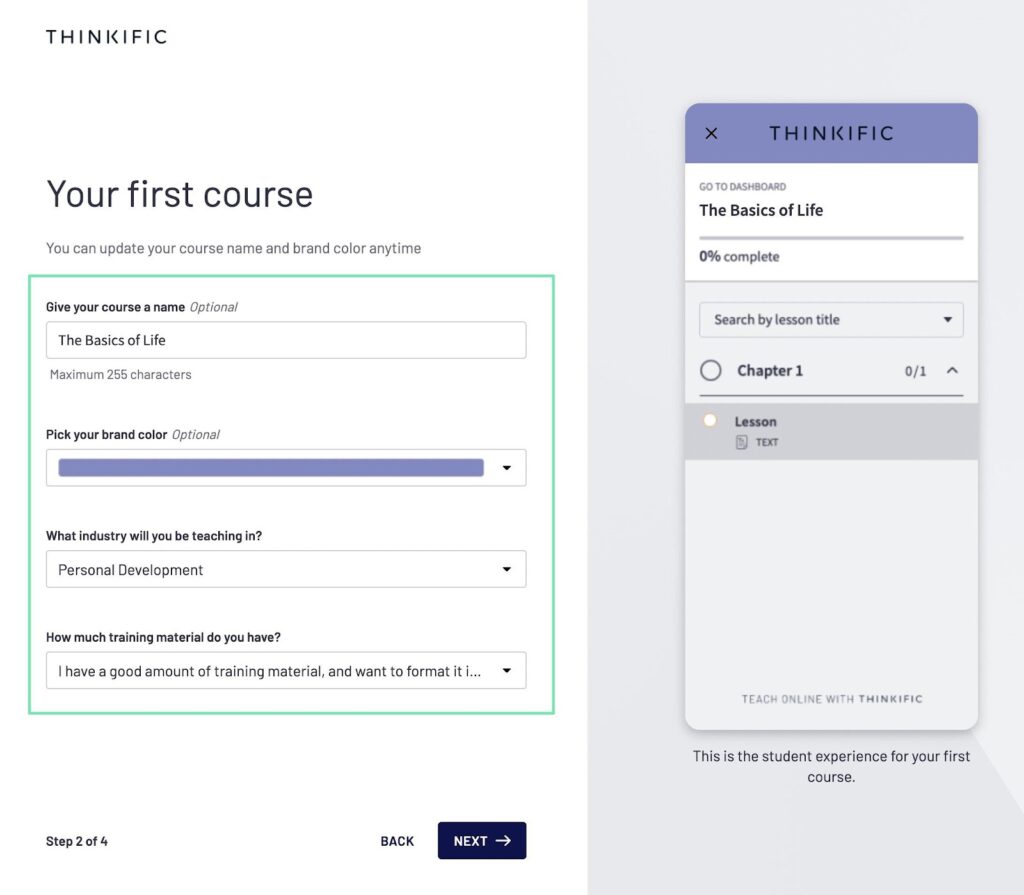
Заполните:
- Имя
- Фамилия
- Биография инструктора
- Название
Кроме того, загрузите фотографию инструктора, чтобы показать лицо своих курсов.
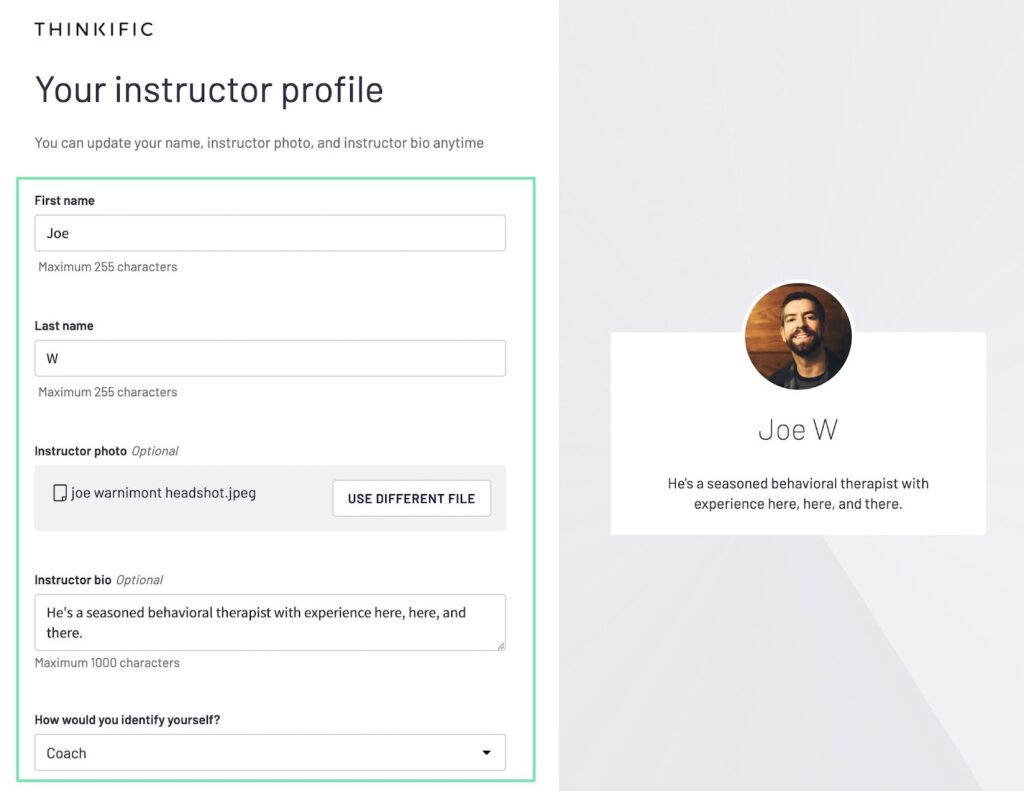
Thinkific задает вам несколько вопросов о вашем бизнесе. Расскажите им, сколько людей в настоящее время работает в организации и зарабатывали ли вы деньги раньше с помощью онлайн-курсов. Вы также можете просто пропустить эти вопросы.

Thinkific теперь отправляет вас на панель администратора, где вы найдете руководство по началу работы, а также кнопки быстрого доступа для создания курсов, создания сообществ и продажи своих курсов.
Главное меню — это центр всего, что есть в вашем онлайн-курсе:
- Управление учебными продуктами
- Создайте свой сайт
- Рынок и продажа
- Расширенная отчетность
- Поддержите своих студентов
- Настройки
- Мини аппы
- Аккаунт
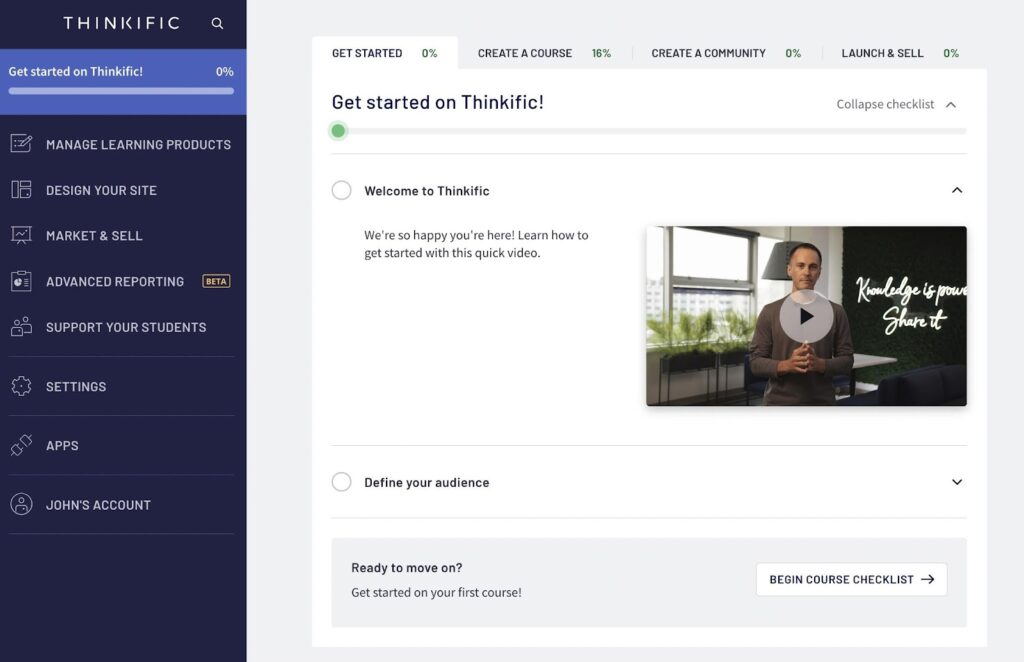
Нажмите на каждую из вкладок, чтобы получить некоторое удобство с вашей основной панелью управления. Здесь вы будете заниматься всем, от маркетинга до построения курсов, поэтому важно чувствовать себя как дома.
Шаг 2: Создайте свой первый курс
Теперь пришло время приготовить первое блюдо. С бесплатным планом от Thinkific, вы можете создать только один курс; это прекрасный способ начать продавать и учиться, если контент, который вы создаете, представляет ценность для студентов. Вы всегда можете обновиться, чтобы разблокировать больше курсов в будущем.
В Thinkific панели управления, нажмите «Управление учебными курсами». Это открывает несколько вкладок для:
- Курсы
- Сообщества
- Членство
- Видео библиотеки
Нажмите «Курсы», чтобы продолжить создание своего первого курса. В качестве альтернативы вы можете следовать руководству по началу работы и выбрать шаг «Создать курс» внутри Thinkific.
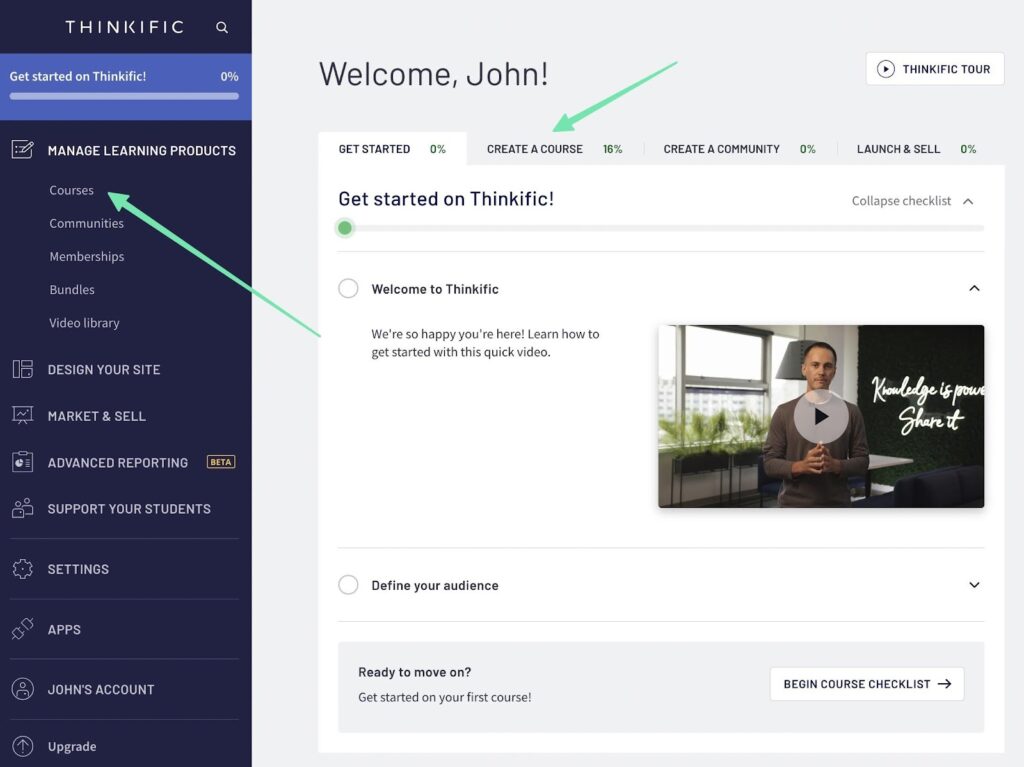
Если вы не добавили курс в процессе регистрации, нажмите кнопку Новый курс. В противном случае нажмите на раскрывающееся меню для вашего текущего курса и выберите Редактировать.
Примечание. На этой странице «Курсы» вы вернетесь, чтобы модерировать все курсы в вашей школе. Вы можете дублировать курсы, добавлять новые и редактировать ранее созданные.
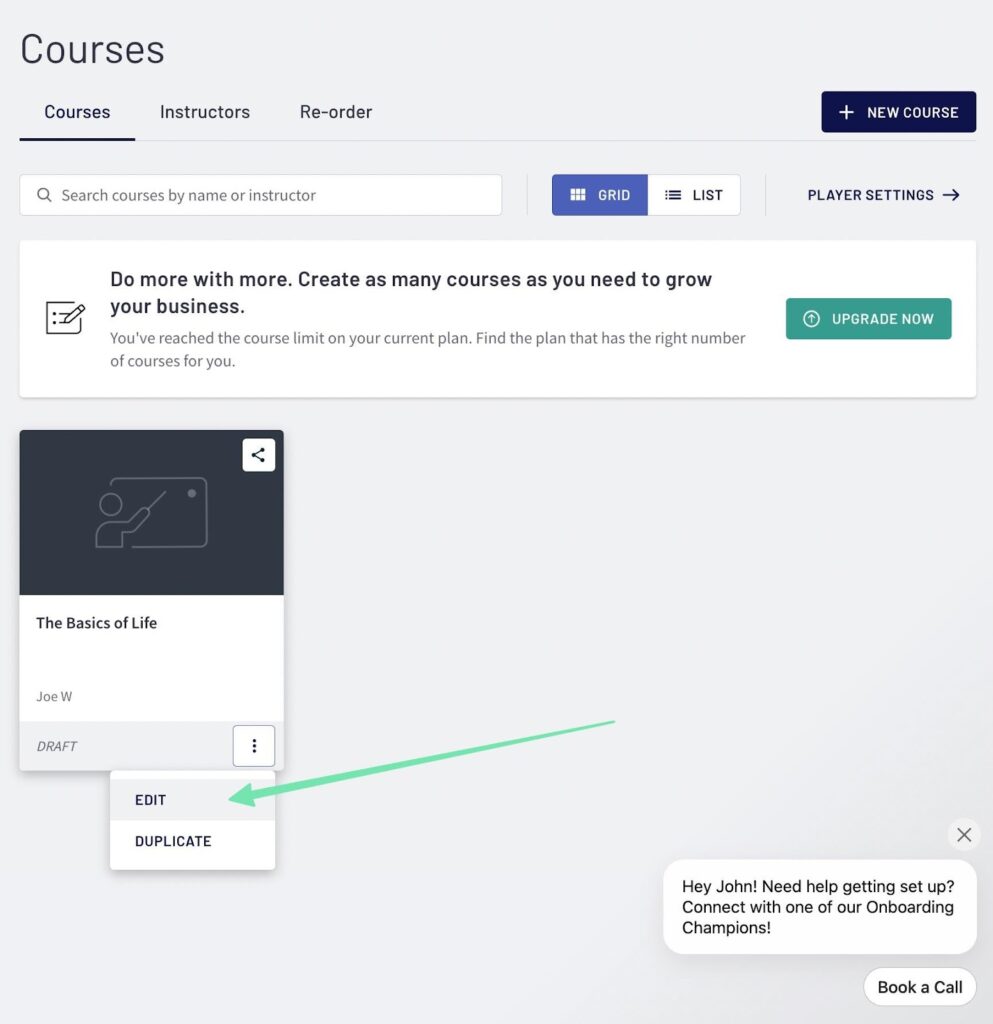
Большая часть контента курса создается за пределами Thinkific. Тем не менее, Thinkific помогает вам организовать контент, такой как видео, текст и PDF-файлы, в легко усваиваемый формат. Кроме того, он имеет инструменты для создания контента, такого как текстовые блоки, живые уроки через интеграцию Zoom, тесты, опросы и задания.
На вкладке «Учебная программа» нажмите кнопку «Добавить урок». Каждое нажатие кнопки «Добавить урок» создает новый раздел курса, к которому вы можете прикрепить контент.
Справа показаны все параметры содержимого. К каждому уроку вы можете прикрепить материалы курса следующих типов:
- Видео
- Текст
- Скачать файл
- Аудиоклип
- Презентация
- Живое видео
- Мультимедиа (любой тип мультимедиа, который не размещен на Thinkific)
- опросник-тест
- Опрос
- Назначение
- Exam

Выберите тип контента для этого урока. Thinkific отображает страницу нового урока, ориентированную на тип контента, который вы собираетесь добавить. Введите заголовок темы курса, затем перейдите к полям, относящимся к типам контента. Например, видеоурок предлагает кнопку для загрузки видеофайла с вашего компьютера. PDF и аудио уроки похожи.

Викторины, опросы, экзамены и задания отличаются от содержания обучения. Это оценки, которые вы строите прямо из Thinkific. Например, в викторине вас просят:
- Название викторины
- Введите вопрос
- Введите ответ на этот вопрос (или несколько вариантов ответа)
Затем вы сохраняете тест, опрос или экзамен и добавляете их непосредственно в план курса.
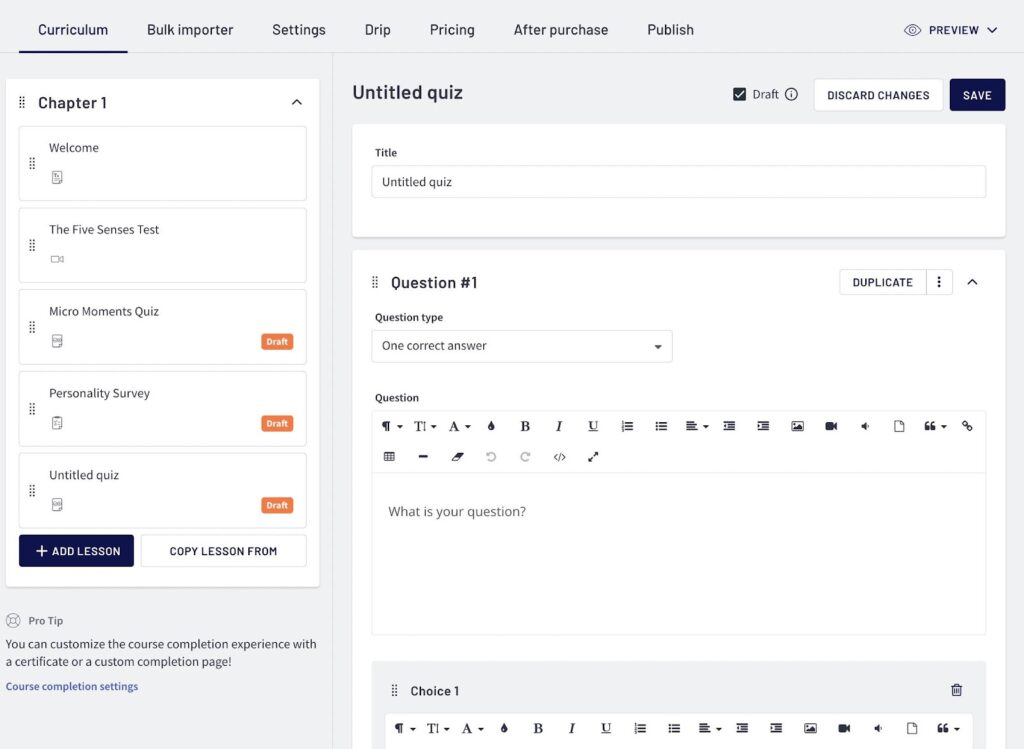
Когда вы закончите загрузку контента для электронного обучения и оценок, перейдите к другим настройкам, чтобы правильно представить свой курс.
Нажмите кнопку «Настройки». Здесь вы обнаружите несколько вкладок:
- Основные параметры
- Изображение и описание курса
- Внешний вид игрока курса
- Администраторы, партнеры по доходам и аффилированные лица
- SEO
Мы настоятельно рекомендуем вам настроить SEO (поисковую оптимизацию), чтобы потенциальные студенты могли найти курс, похожий на ваш, в Интернете. Базовые настройки также полезны, предлагая поля для изменения названия курса, установки его URL-адреса, а также для того, чтобы сделать его частным или скрытым. Также важно погрузиться в раздел «Изображение и описание курса». Заполните подробное описание курса (чтобы объяснить, о чем он, и убедить людей платить за него) и загрузите изображение, отражающее содержание этого курса.
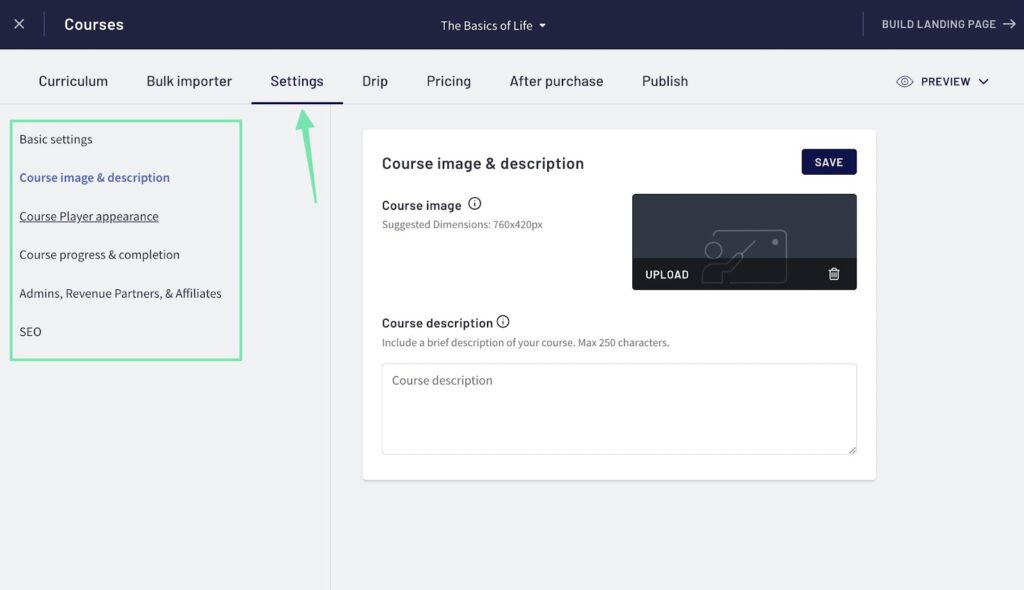
Есть несколько других пунктов меню, которые следует учитывать при создании курса в Thinkific:
- Массовый импорт: для автоматической загрузки нескольких файлов контента на ваш сайт. Это особенно полезно, если вы уже сделали несколько аудиоклипов, видео или PDF-файлов.
- Drip: Способ предоставления студентам контента по мере их продвижения по курсу. Это премиум-функция.
- Ценообразование: где вы настраиваете платежный процессор и указываете цены для каждого курса. Также можно раздавать курсы бесплатно.
- После покупки: дополнительные продажи и рекламные акции, которые полезны, когда покупатели проходят через зону оформления заказа. Это премиальная функция.
- Публикация: как сделать курс доступным для всех.
Перейдите на вкладку «Публикация», когда закончите настройку всех аспектов курса.
Выберите один из статусов публикации:
- Черновик: выберите этот вариант, если вы все еще создаете курс. Учащиеся не могут просматривать содержание курса или зарегистрироваться.
- Предзаказ: полезная опция для накопления предварительных продаж при планировании следующего курса. Собирать платежи через Thinkific с простым описанием курса и предварительным просмотром контента.
- Опубликовано: это означает, что курс полностью готов к работе и показан на вашем веб-сайте. Учащиеся могут просматривать содержимое курса, регистрироваться, производить оплату и получать доступ к содержимому после регистрации.
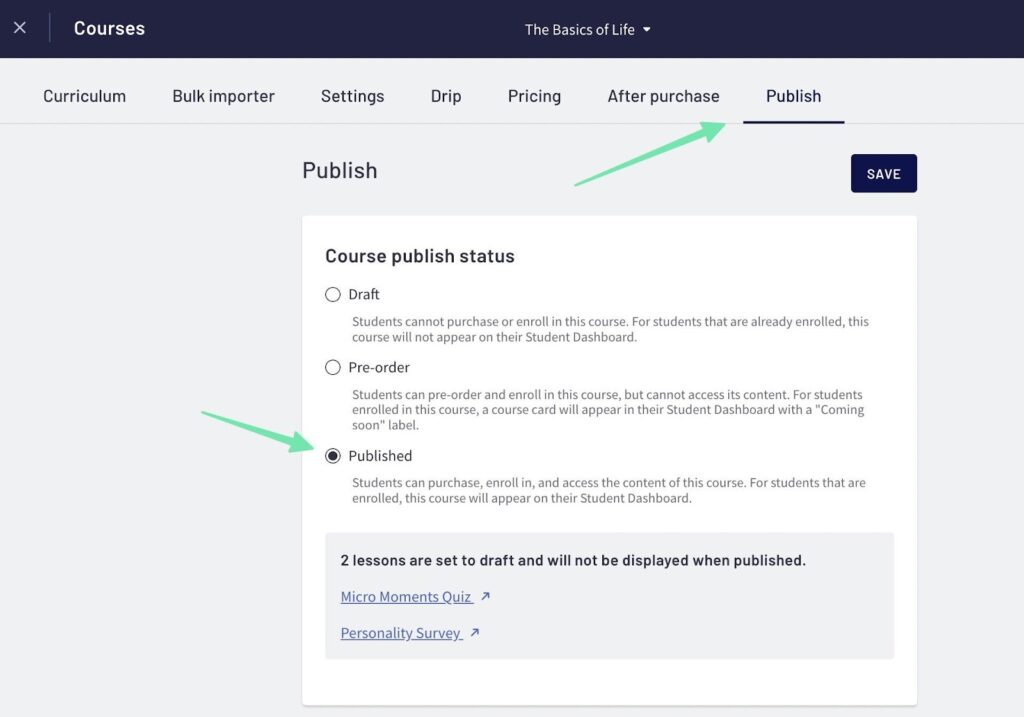
Выберите желаемый статус, затем нажмите кнопку «Сохранить», чтобы завершить процесс.
Шаг 3. Настройте обработку платежей и установите стоимость курса
Не только Thinkific включает обработку платежей в свой бесплатный план, но с комиссией за транзакцию 0%, что делает его одним из немногих создателей онлайн-курсов, не взимающих плату за использование своего бесплатного плана.
Если вы не раздаете курсы бесплатно, вам понадобится настроить платежный процессор. Thinkific Платежи — это встроенный шлюз, и вы можете включить его, выбрав «Настройки» > «Платежи» в Thinkific панель приборов.
Выберите свою страну и нажмите кнопку «Настроить». Thinkific Кнопка оплаты для продажи онлайн-курсов.
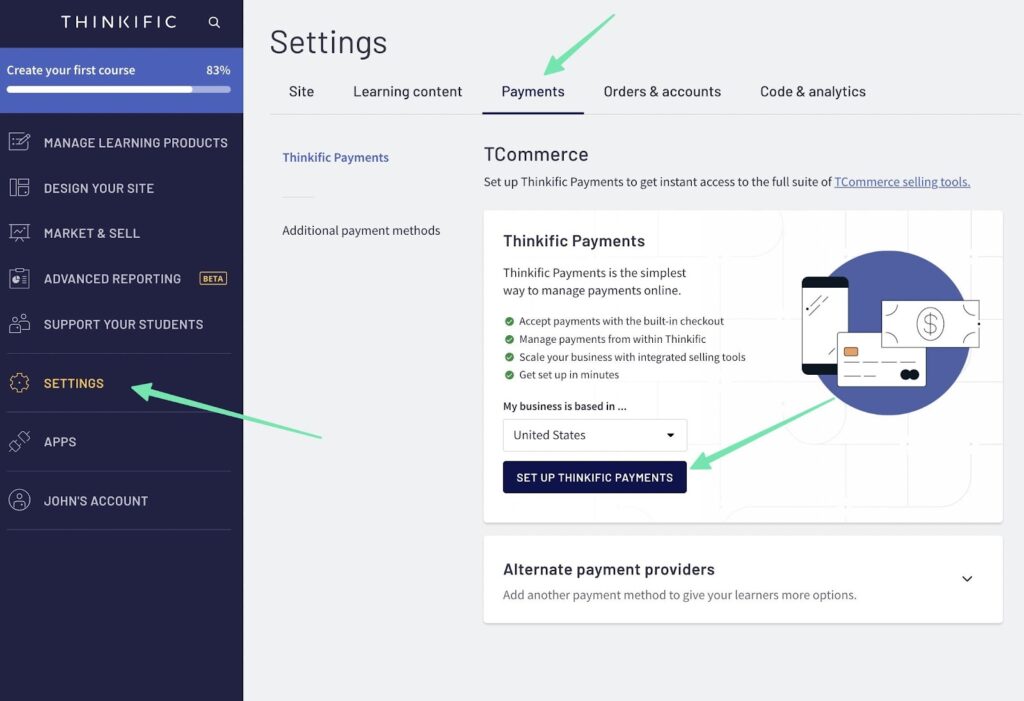
Thinkific Payments работает на Stripe, поэтому он предлагает вам либо настроить новый аккаунт Stripe, либо войти в ранее принадлежащий аккаунт. В любом случае, убедитесь, что вы добавили такие элементы, как данные о выплатах и валюта ценообразования.
Вы также можете изучить альтернативный способ оплаты, например PayPal. Это позволяет клиентам платить через PayPal, что для некоторых может пригодиться, если они уже вошли в свою учетную запись PayPal.
Только после настройки платежного процессора вы можете перейти к ценообразованию курса. Поэтому вернитесь на страницу ценообразования, чтобы установить основные цены для вашего онлайн-класса. Thinkific предлагает ежемесячные платежи и подписки в своих премиальных планах. Для бесплатного плана вы можете выбрать вариант «Бесплатный» или «Единовременный платеж».
Выберите бесплатный курс, если вы хотите предоставить учащимся какой-либо контент для предварительного просмотра. Раздавать бесплатно весь онлайн-курс не имеет большого смысла (если, конечно, вы не собираетесь использовать его для добавления в свои премиальные курсы).
Метод единовременной оплаты хорошо работает для подавляющего большинства онлайн-курсов. Это означает, что кто-то заходит на ваш сайт, производит оплату, а затем получает доступ к вашему курсу в течение неограниченного времени или в течение установленного периода регистрации.
Выберите поле «Единоразовый платеж» и введите стоимость курса. Отметьте определенное количество дней для продолжительности регистрации. Вы можете оставить его черным, чтобы сделать каждую регистрацию неограниченной.
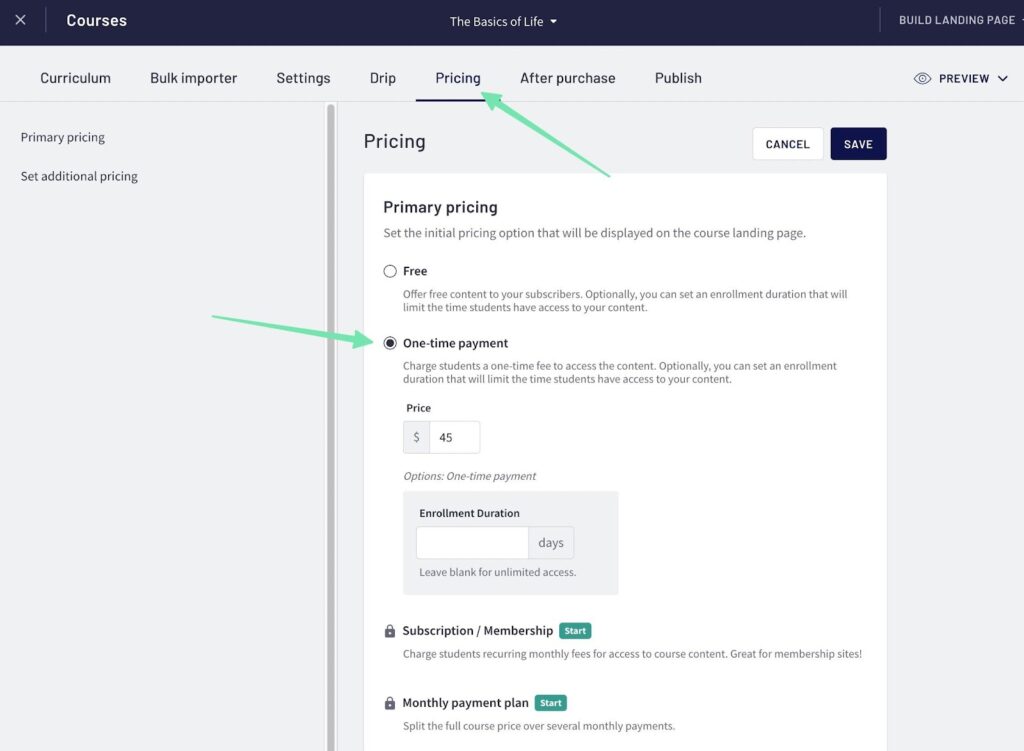
Не забудьте нажать «Сохранить», когда закончите настройку цены и всех параметров курса.
Шаг 4: Создайте целевую страницу для каждого курса
Презентация вашей школы и онлайн-курсов имеет решающее значение для продажи их потенциальным студентам. Если у вас есть несколько курсов (для чего требуется премиум-план через Thinkific), вы разработаете главную страницу школы, а также несколько целевых страниц, посвященных каждому курсу. Для школы с одним курсом имеет смысл сосредоточить все внимание на отдельном курсе.
Чтобы создать целевую страницу для каждого курса, перейдите в раздел «Управление учебными продуктами» > «Курсы» в Thinkific. Нажмите на курс, которым хотите управлять. Просматривая страницу учебной программы, вы заметите кнопку «Создать целевую страницу». Щелкните это.
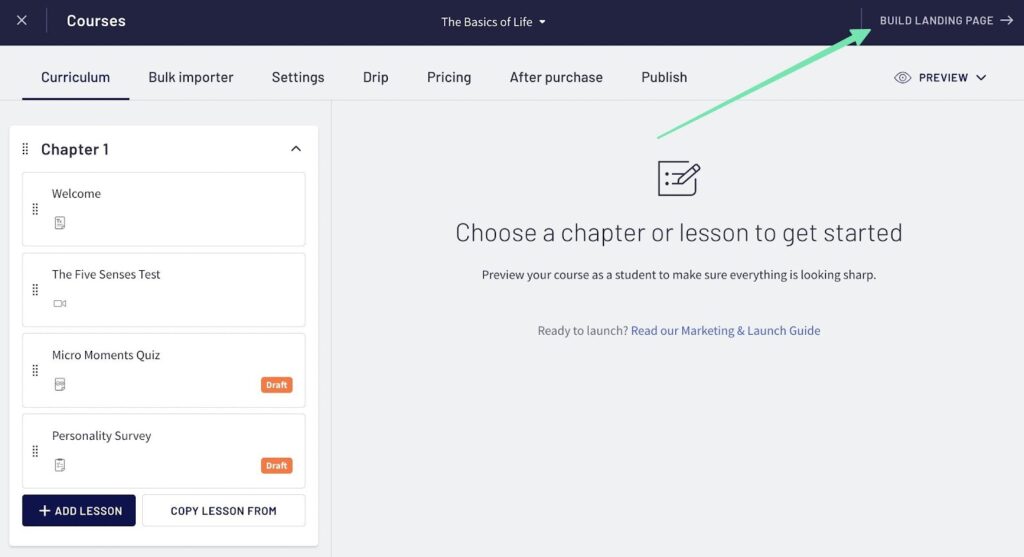
Конструктор целевых страниц похож на любой визуальный конструктор веб-сайтов с перетаскиванием, где вы нажимаете на модули, чтобы редактировать их настройки и добавлять новые блоки для создания всей страницы.
Мы рекомендуем начать с вкладки «Страница», чтобы настроить такие элементы, как баннер, учебная программа, призыв к действию и нижний колонтитул. К счастью, Thinkific уже форматирует каждую целевую страницу за вас; таким образом, вам никогда не придется начинать с нуля при разработке целевой страницы.
Прокрутите каждый раздел целевой страницы, чтобы изменить настройки раздела.

Нажмите на вкладку «Настройки темы», чтобы изменить:
- Стили
- Обновление предварительного просмотра сайта
- Цвета
- Desktop оформление
- Мобильная типографика
- Favicon
Изучая, как создать онлайн-курс бесплатно, вы обнаружите, что стили и цвета — это то, как вы выделяете сайт. Здесь вы разрабатываете общий вид вашего бренда с запоминающимися шрифтами, логотипами и цветами.
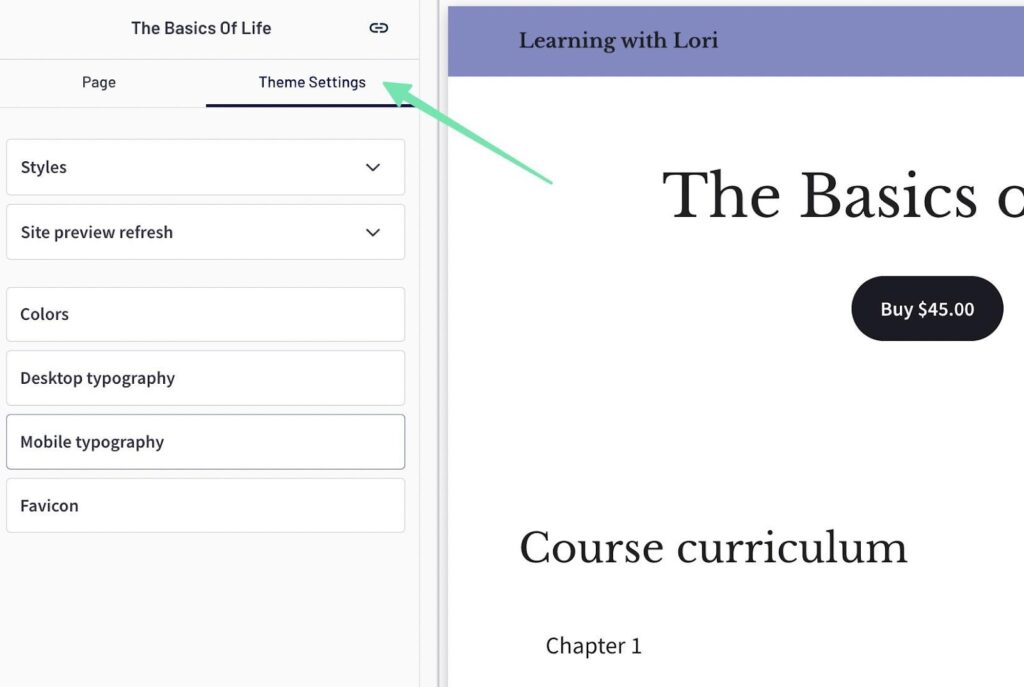
Если вы хотите добавить дополнительные разделы на целевую страницу, нажмите кнопку «Добавить раздел». Это помещает новый раздел ниже самого нижнего на странице.
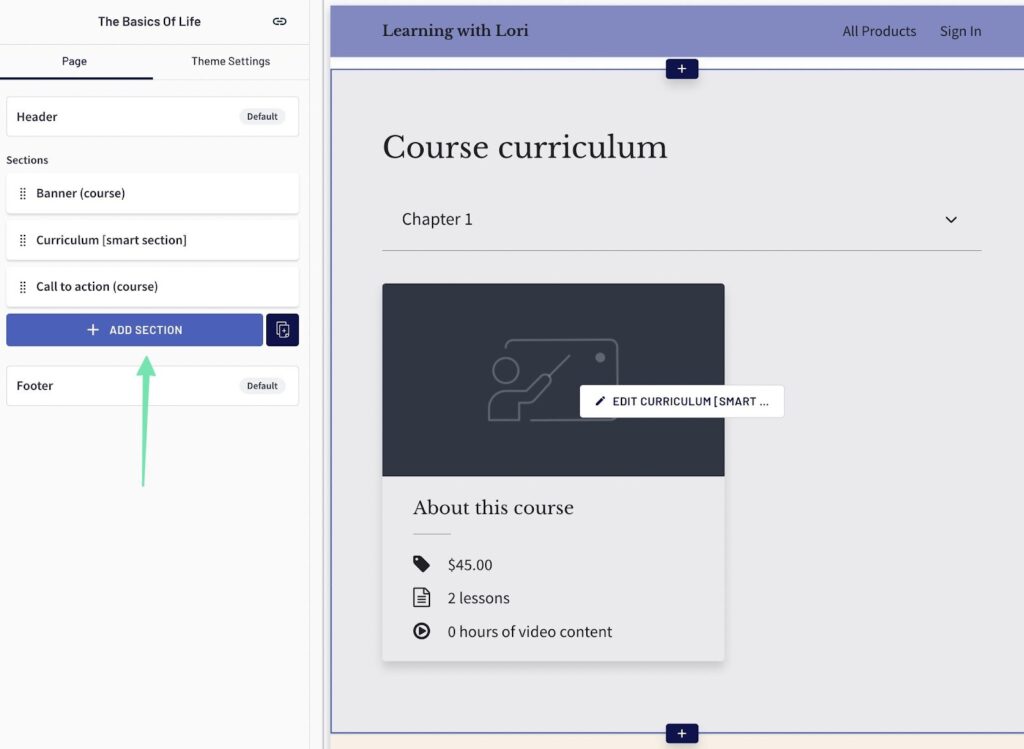
Thinkific предлагает большую коллекцию готовых разделов, начиная от дополнительных модулей продукта и заканчивая дополнительными материалами. Есть даже разделы для вариантов ценообразования, контента баннера и категорий. Прокрутите длинный список разделов, чтобы настроить целевые страницы по своему усмотрению. Более того, каждый раздел имеет свою панель настроек для дальнейшего проектирования.
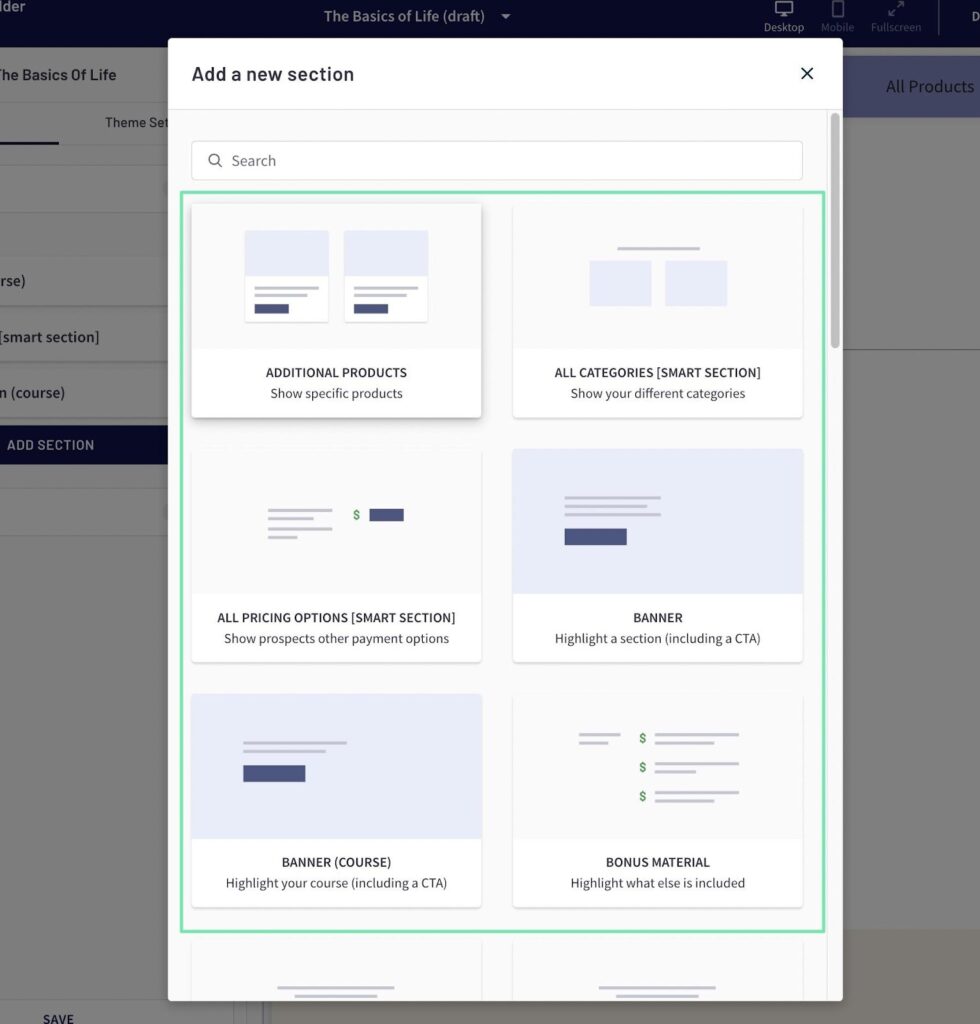
Шаг 5: Создайте свой школьный веб-сайт
Веб-сайт школы — это место, где студенты входят в систему, чтобы получить доступ к своим курсам. Он также служит общей целевой страницей для выделения всей галереи курсов, доступных на вашем сайте. Как упоминалось ранее, вы можете сосредоточиться только на одном курсе, если это все, что у вас есть на бесплатном сайте. Однако можно расширить эти отдельные целевые страницы, если вы хотите сделать сайт более креативным или хотите добавить курсы в коллекцию.
Лучший способ приступить к разработке веб-сайта вашего курса — найти кнопку «Создать свой сайт» в Thinkific панель приборов. Откройте его, чтобы открыть такие параметры, как страницы сайта, библиотека тем, категории и кнопка для предварительного просмотра веб-сайта.
Начните с элемента Theme Library.
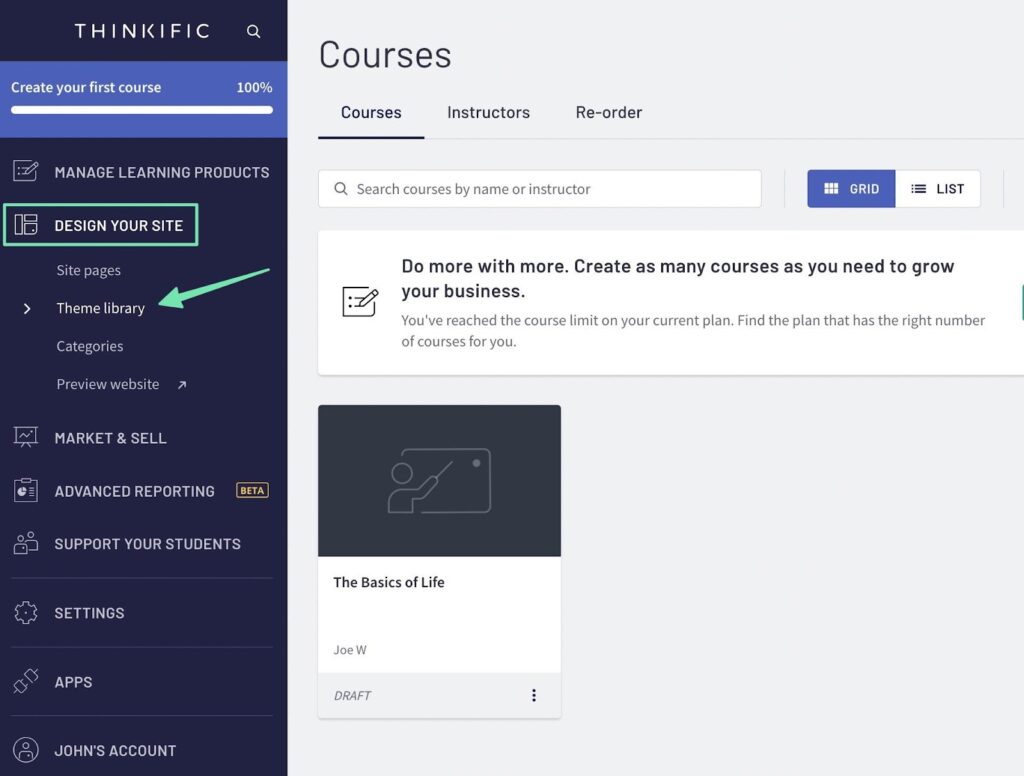
Это показывает все темы, доступные через Thinkific. Библиотека невелика, но каждая тема предоставляет множество вариантов настройки и брендинга, чтобы ваш сайт выглядел уникальным. Кроме того, все темы имеют несколько стилей, которые значительно отличаются друг от друга.
Чтобы добавить тему, отличную от опции по умолчанию, нажмите для предварительного просмотра понравившейся темы.
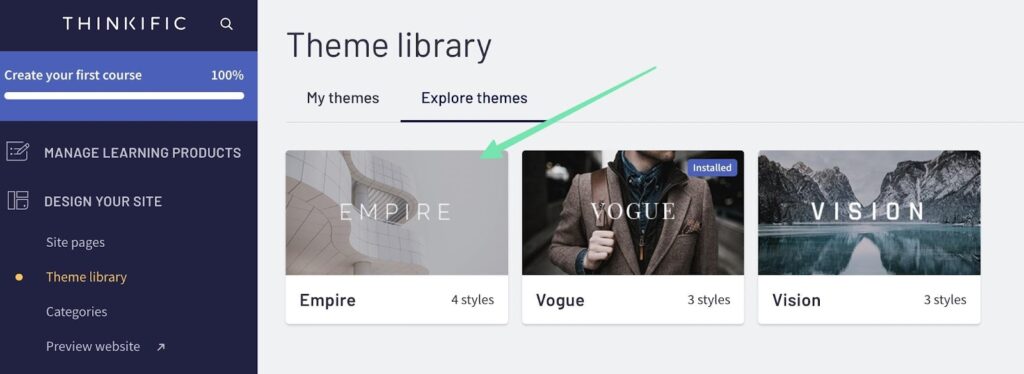
В предварительном просмотре представлены все доступные стили, которые можно изменить щелчком мыши. Прокрутите страницу вниз, чтобы ознакомиться с ее функциями, дизайном и общим стилем. Там есть список его основных разделов, а также примеры типов страниц, которые вы можете сделать с помощью этой темы.
Нажмите кнопку «Установить», когда будете готовы активировать ее на своем веб-сайте. Если вы уже добавили содержимое онлайн-курса на сайт, убедитесь, что вы выбрали вариант переноса всего содержимого в новую тему. Есть еще один параметр импорта темы, который удаляет все, чтобы начать с нуля.
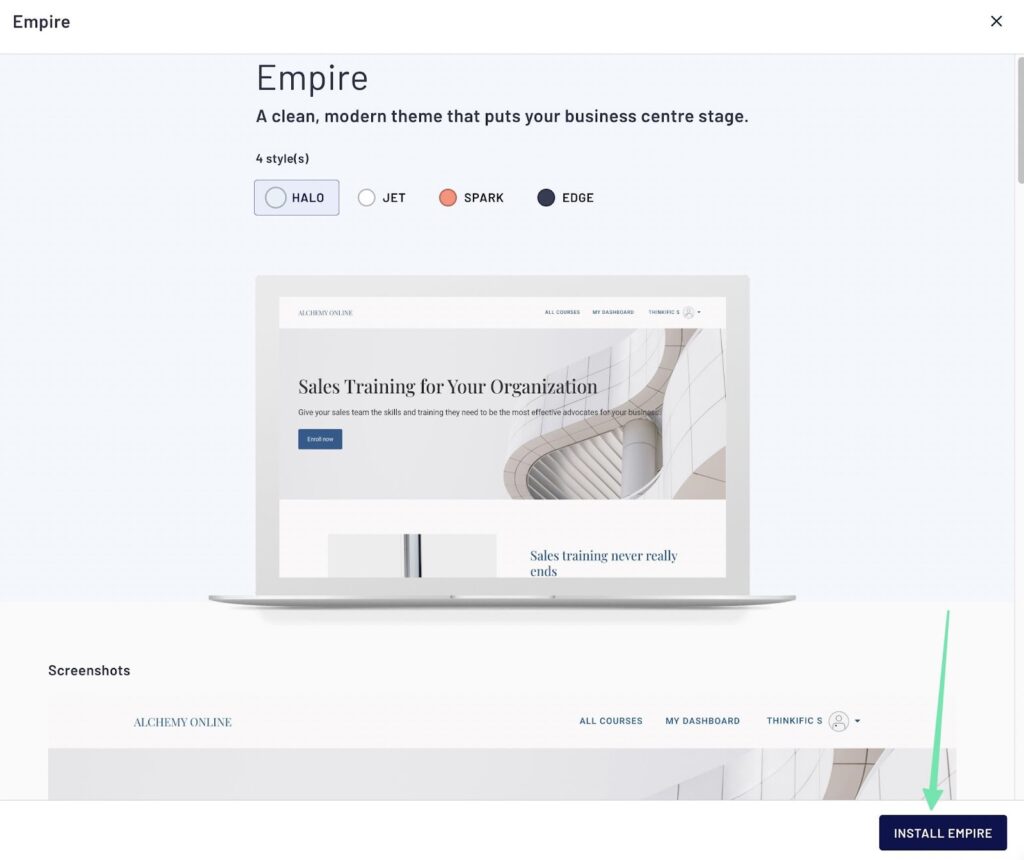
Установив новую тему, не стесняйтесь нажимать кнопку «Предварительный просмотр веб-сайта» в разделе «Дизайн вашего веб-сайта». Это отличный способ понять, как получается дизайн, и что вы должны сделать, чтобы сделать его законченным продуктом.
Чтобы продолжить разработку темы, нажмите кнопку «Страницы сайта» в главном меню.
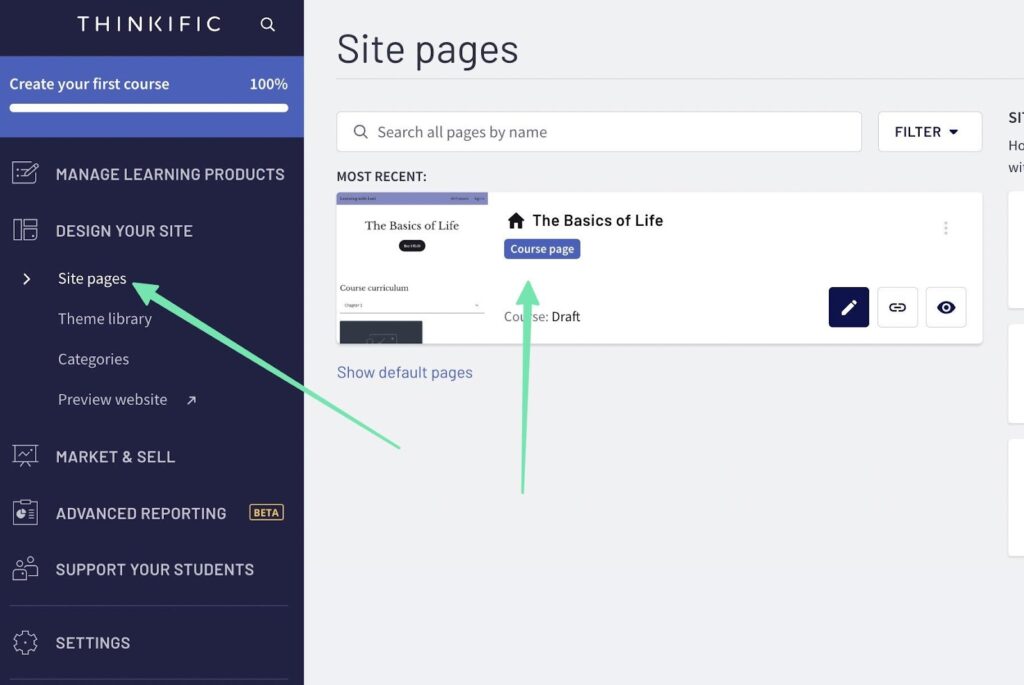
Нажмите кнопку «Новая пользовательская страница», чтобы создать:
- Главная
- Контакт
- Страница ресурсов
- FAQ
- Или что-нибудь, что студенты могут найти полезным
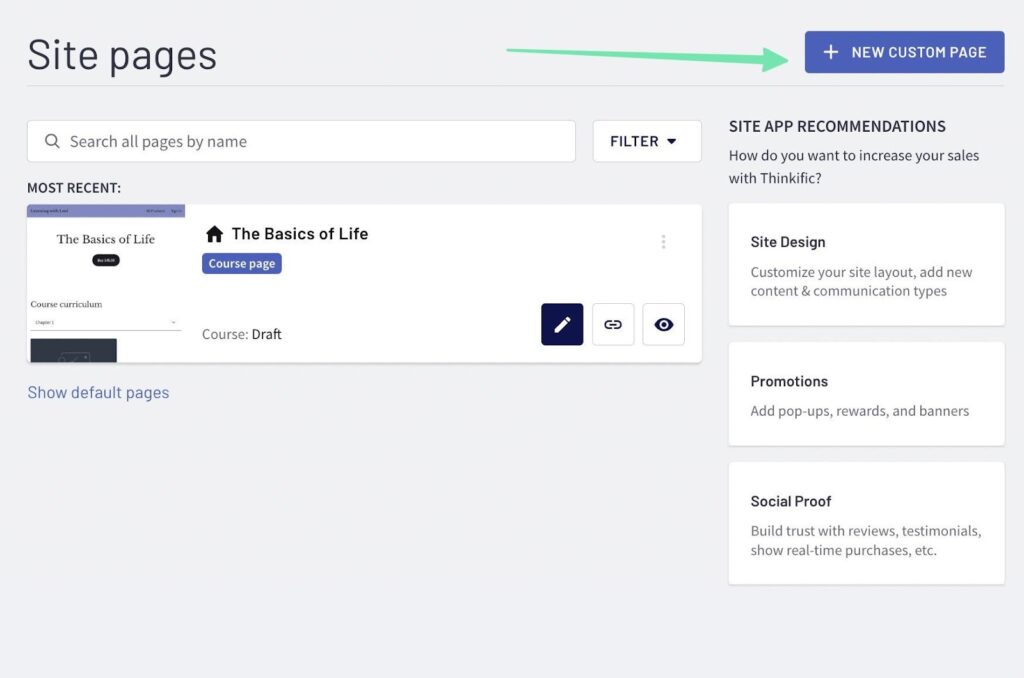
Также есть список рекомендаций по использованию приложений для настройки макета сайта, добавления нового контента и даже включения новых типов связи. Рекомендуем изучить весь Thinkific App Store, чтобы изучить все, от элементов социальных сетей до рекламных акций.

В дизайнере сайта вы можете работать со своей домашней страницей, целевыми страницами курса или любой страницей, которую вы добавляете на веб-сайт. Начните с добавления визуальных эффектов. Мы рекомендуем щелкнуть раздел «Заголовок» и загрузить логотип, отражающий общее впечатление от вашей онлайн-школы. Измените настройки логотипа, например размер изображения, ссылку и выравнивание.
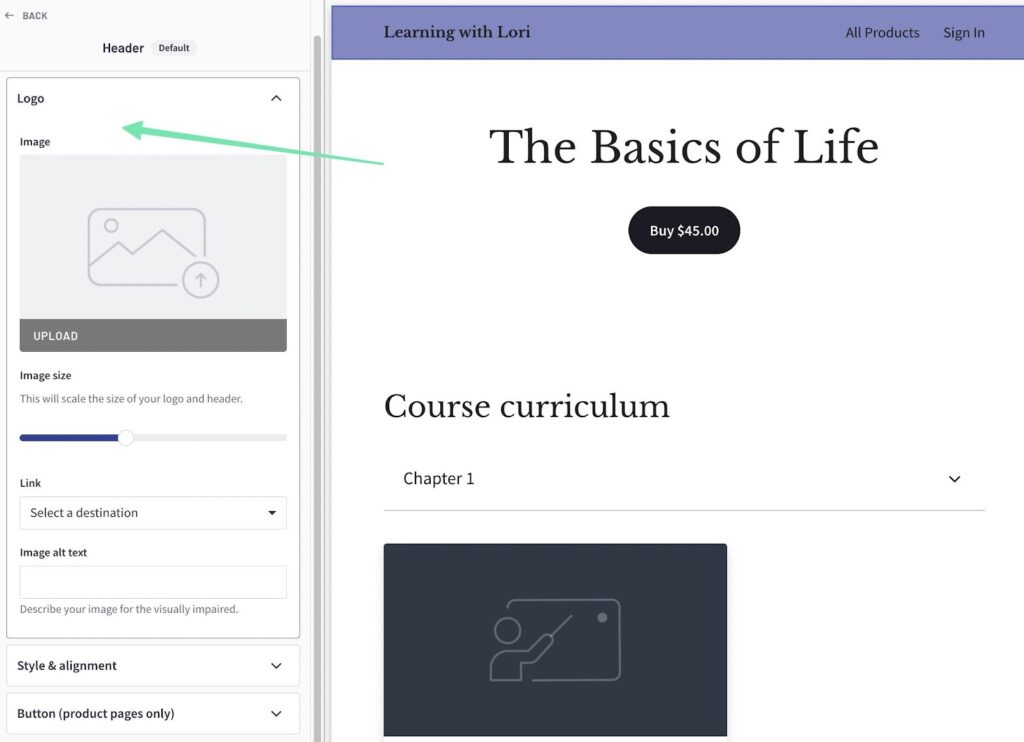
Выберите раздел «Баннер» на любой целевой странице (или главной странице вашего веб-сайта), чтобы загрузить изображение баннера. Выберите основной цвет для баннера и измените настройки, такие как непрозрачность наложения изображения, цвет наложения и фокус изображения. Вы даже можете добавить видео-баннер вместо изображения. Помните, что каждый раздел, который вы редактируете, имеет множество настроек, которые вы можете настроить. Всякий раз, когда вы нажимаете на раздел, прокрутите вниз, чтобы увидеть все, что доступно. Например, вы увидите, что в разделе «Баннер» есть вкладки для размера, выравнивания, видео и фона.
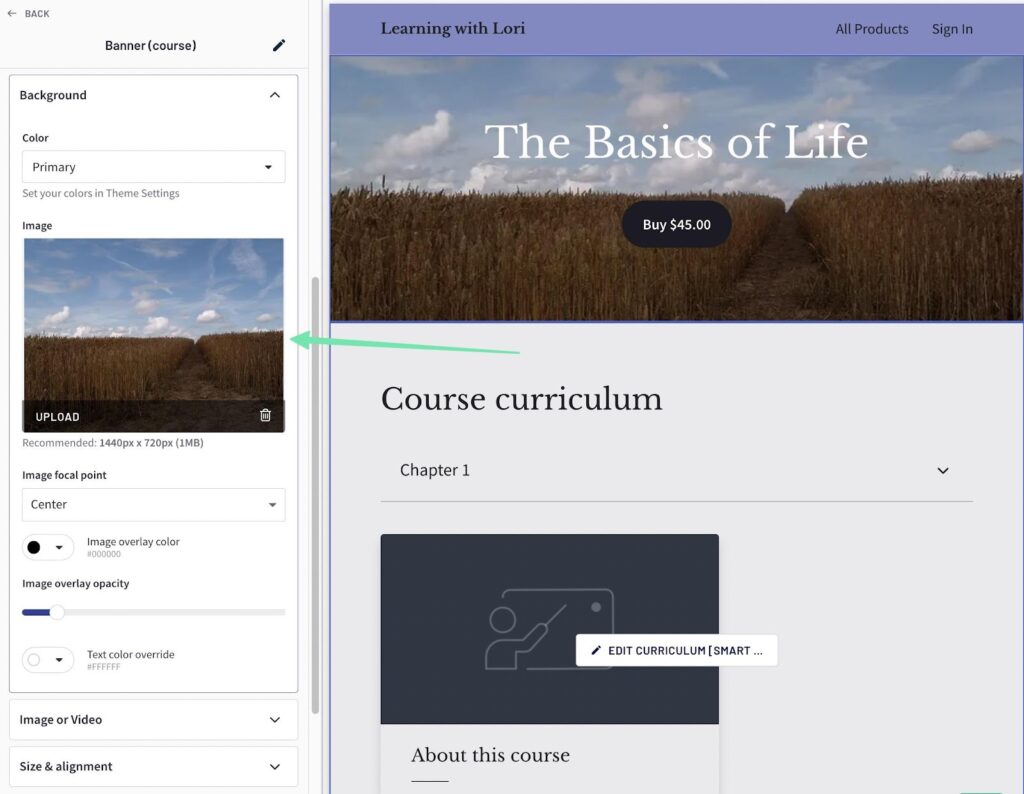
Шаг 6: рекламируйте свой курс потенциальным студентам
Чтобы привлечь студентов на ваш веб-сайт и заставить их зарегистрироваться, вы должны продвигать веб-сайт, используя инструменты внутри и снаружи. Thinkific, Некоторые из Thinkific маркетинговые функции бесплатны, но для большинства из них требуется премиум-подписка. Вы можете создавать купоны, партнерскую программу и всплывающие рекламные объявления при переходе на платную версию. Thinkific план. Бесплатные опции включают в себя уведомления о заказах и виджеты продаж. Подумайте также об изучении App Store, учитывая, что есть несколько маркетинговых инструментов, которые вы можете получить бесплатно.
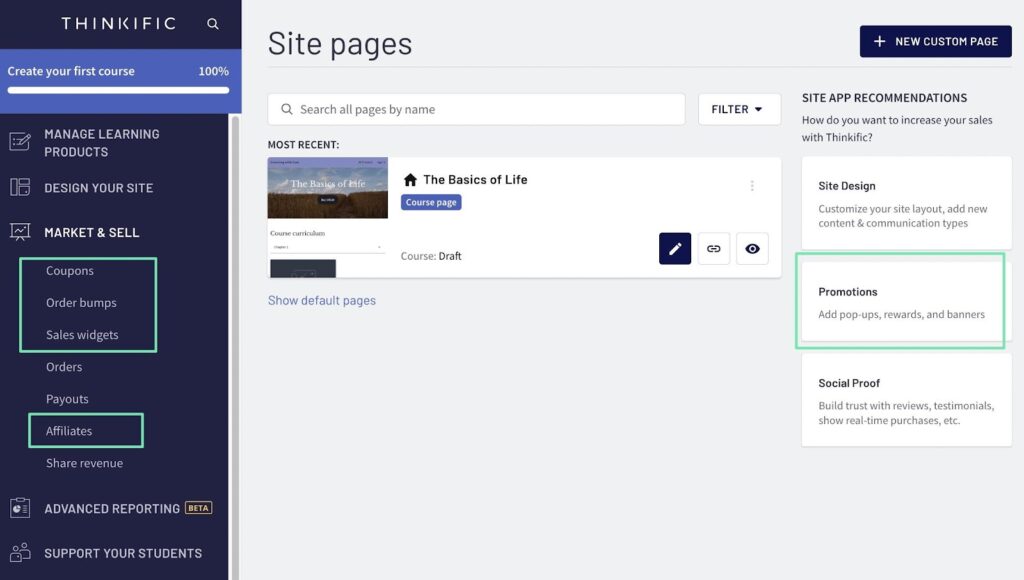
С Thinkific в бесплатном плане отсутствуют некоторые важные маркетинговые функции, вы должны обратиться к внешним приложениям и платформам, чтобы рассказать о своей школе. Вот почему мы рекомендуем подписаться на бесплатный план Sendinblue, который предоставляет до 300 электронных писем в день бесплатно.
Хотя вы все равно будете полагаться на Thinkific для транзакционных сообщений Sendinblue — это ваше место для рекламных писем. Используйте его, чтобы создать форму регистрации (чтобы создать свой список адресов электронной почты) и создать красивые маркетинговые сообщения электронной почты с помощью удобной панели управления Sendinblue. Что хорошего в Sendinblue, так это то, что вы не должны полагаться на собственные возможности вашего сервера по доставке сообщений; доставляемость контролируется Sendinblue.
После создания бесплатной учетной записи Sendinblue перейдите на главную панель инструментов. Нажмите кнопку «Создать кампанию».
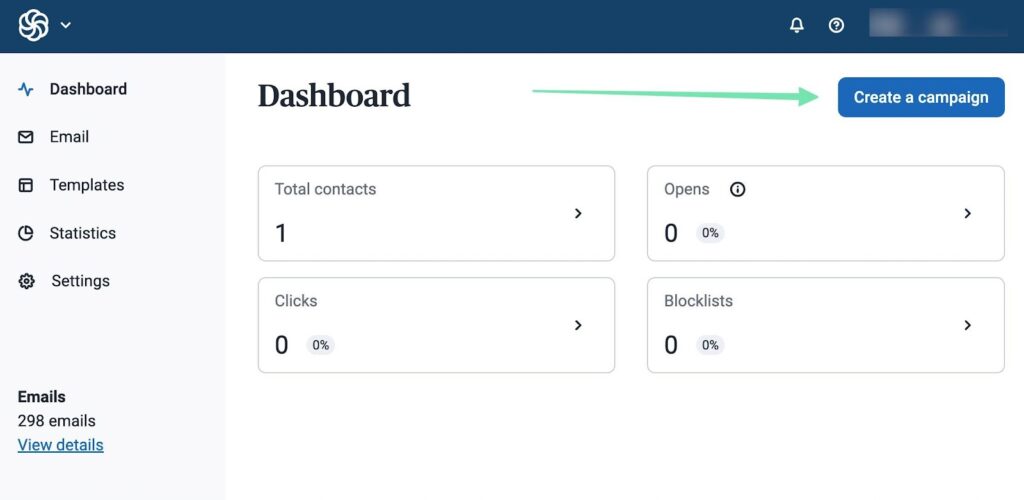
Создайте строку темы для электронного письма и используйте широкий спектр предоставляемых модулей контента. Подумайте о таких элементах, как кнопки, заголовки и текст, чтобы передать четкое сообщение о ваших курсах и побудить людей перейти по ссылке. Sendinblue предлагает красивые шаблоны для начала работы, поэтому мы рекомендуем начать с них. Нет причин начинать дизайн письма с нуля. Когда вы закончите разработку электронного письма, просто выберите, в какой список вы хотите его отправить, а затем запланируйте рассылку!
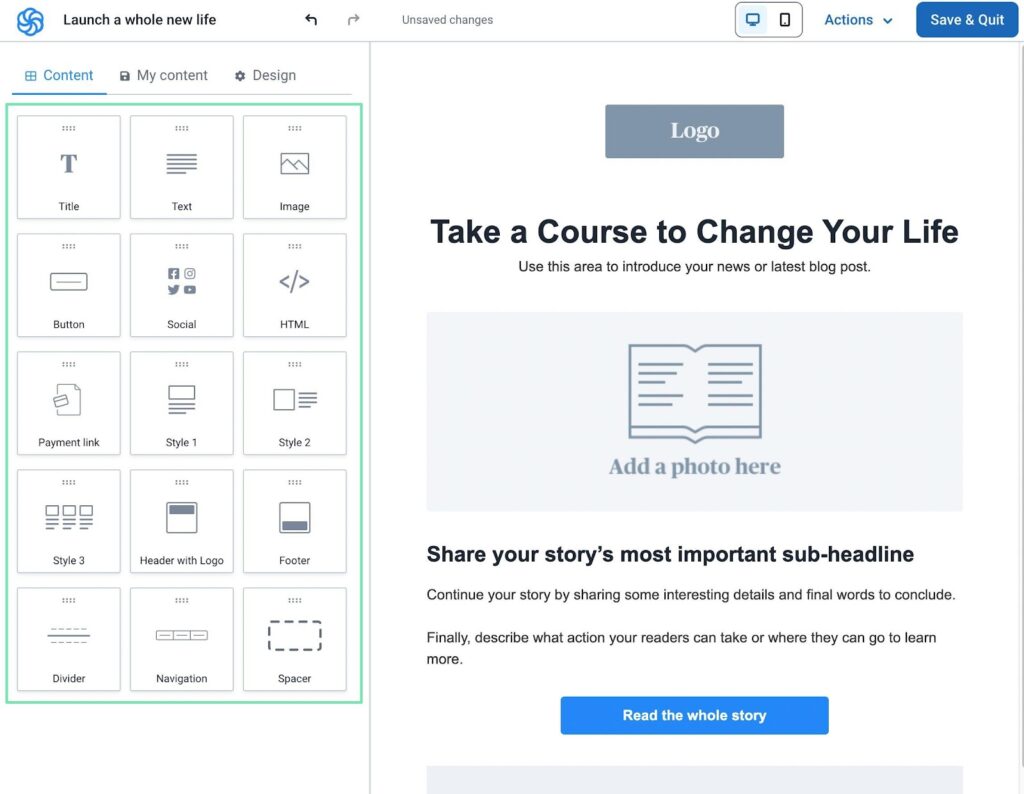
Похожий на что Thinkific, Sendinblue также предлагает премиальные планы для более продвинутых функций, таких как транзакционная электронная коммерция и автоматизация.
Дальнейшее чтение 📚
Готовы ли вы создать онлайн-курс бесплатно?
Thinkific это место, с которого можно начать, изучая, как создать онлайн-курс бесплатно. Это один из лучших создателей онлайн-курсов для предпринимателей, которые создают вебинары, курсы и высококачественный контент для студентов. Он также поддерживает неограниченное количество студентов и один курс, что делает его идеальным для создания вашего первого онлайн-курса. Не говоря уже о том, что они не берут комиссию за транзакции, сохраняя больше денег в вашем кармане.
Большинство других платформ для создания онлайн-курсов либо взимают комиссию за транзакцию, либо не имеют бесплатного плана. Другой основной вариант, который вы можете рассмотреть, — это бесплатный веб-сайт WordPress с компоновщиком страниц Elementor. Скорее всего, в какой-то момент вам все равно придется обновиться (по мере роста популярности ваших онлайн-курсов), но WordPress предоставляет прекрасное решение для продажи онлайн-курсов без каких-либо авансовых платежей. Еще одна платформа для рассмотрения называется Teachable, у которого есть бесплатный план с комиссией за транзакции.
Мы надеемся, что ваш первый опыт создания онлайн-курса пройдет успешно! Приложив немного усилий и используя правильную систему управления обучением (LMS), вы обязательно создадите отличный курс со всем, от подкастов до презентаций PowerPoint, от онлайн-викторин до статистики в реальном времени. Пожалуйста, дайте нам знать в комментариях ниже, если вам нужны какие-либо разъяснения о том, как создать бесплатный онлайн-курс.




Комментарии Ответы 0